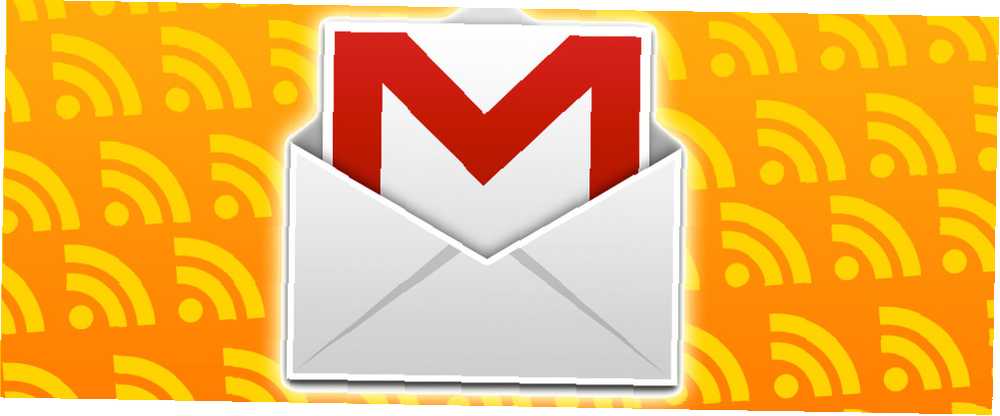
Owen Little
0
2762
414
Da vi konstant er på jagt efter den perfekte RSS-læser, siden Google Reader er død, er der kommet en masse anstændige alternativer op. Uanset om det drejer sig om Feedly (som er meget populær af mange grunde, Feedly, anmeldt: Hvad gør det til en sådan populær Google Reader-udskiftning? Feedly, vurderet: Hvad gør det til en sådan populær Google Reader-erstatning? Nu, hvor Google Reader kun er en fjern hukommelse , kampen om RSS's fremtid er virkelig på. Et af de mest bemærkelsesværdige produkter, der kæmper for den gode kamp, er Feedly. Google Reader var ikke en…), Digg Reader (som vi her har gennemgået. Digg Reader er et smukt minimalt alternativ At Feedly Digg Reader er et smukt minimalt alternativ til Feedly Digg lancerede en læser i juni efter lukningen af Google Reader.Digg Reader er en glat, minimal læser, der sætter fokus, hvor det skal være - på de artikler, du vil læse. ) eller endda omformulere Evernote Drej Evernote til en RSS-læser på nogle få nemme trin Drej Evernote til en RSS-læser på få nemme trin Evernotes fleksibilitet gør det muligt at bruge tjenesten på mange forskellige måder. Lad os se, hvordan du kan forvandle Evernote til en RSS-læser ved hjælp af et par enkle IFTTT-opskrifter. - der er virkelig ingen ende på interessante og overbevisende alternativer.
Et interessant alternativ til Google Reader kan faktisk findes lige inden for Googles egne tjenester - et, som du ved, ikke kommer nogen steder: Gmail. Med et par enkle trin kan du omdanne en del af din indbakke til en RSS-læser, tilgængelig på din stationære computer, mobiltelefon eller næsten hvor som helst, hvor du kan få adgang til din Gmail-konto.
Hvad du har brug for
For at få dine RSS-feeds sendt direkte til din Gmail-konto, skal du stadig bruge Feedly. Dette kan virke modsætende, men Feedly er simpelthen et værktøj, du bruger som et middel til at få indholdet til din Gmail-konto. På denne måde kan du tjekke e-mail og se de seneste indlæg fra dine yndlingswebsteder alt på et sted. Ud over Feedly skal du også bruge IFTTT, da dette automatisk sender dine Feedly-opdateringer direkte til din Gmail-konto.
Hvis du er ny med IFTTT, så tag hjælp fra vores gratis guide til IFTTT.
Opsæt feedly
Den første ting du skal gøre er at gå over til Feedly og oprette kun en kategori. Med dette system er det langt nemmere at placere alle dine feeds i en kategori, som derefter vises under én etiket på din Gmail-konto. Med et par ekstra trin kan du imidlertid blot oprette en etiket til hver kategori. Dette vil naturligvis være et tidskrævende trin, hvis du har en masse kategorier i Feedly.
Hvis du bruger Feedly for første gang, når du går til at tilføje et nyt sted, kan du oprette din kategori på samme tid:
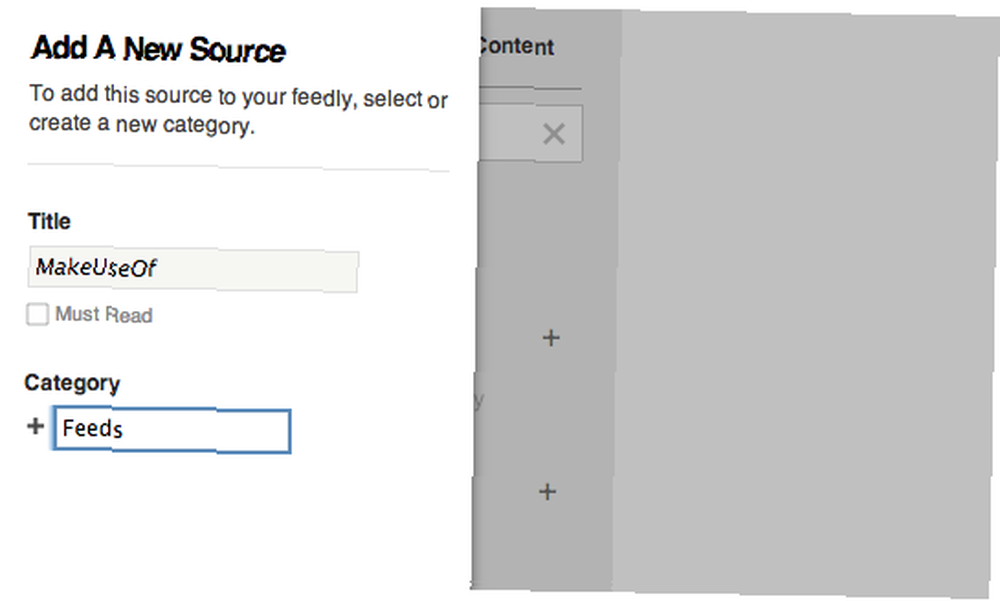
Hvis du allerede har konfigureret din Feedly-konto, skal du klikke på 'Organiser' for at oprette en ny kategori i Feedly og du kan oprette en ny kategori.
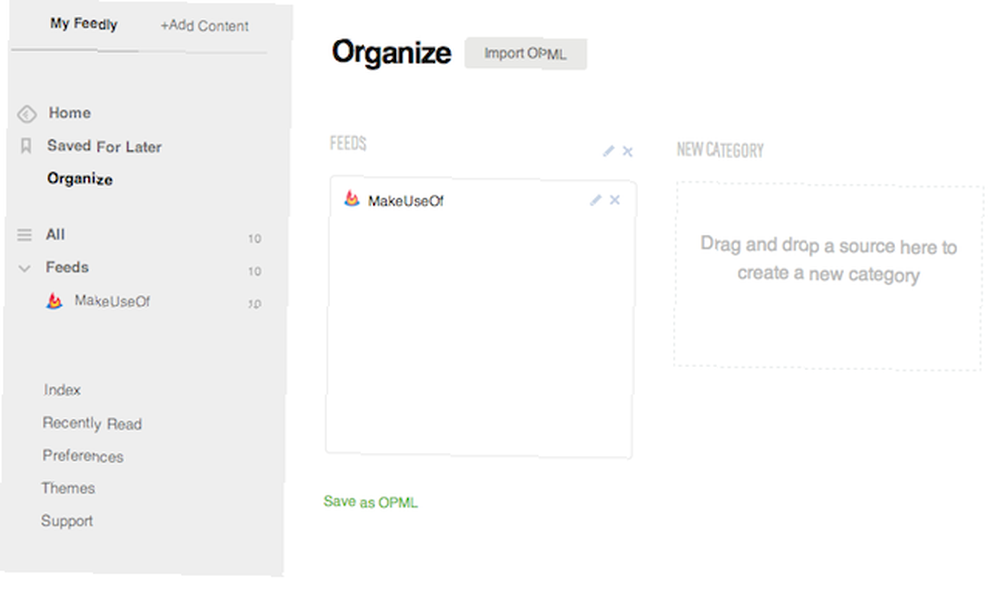
Abonner på alle dine RSS-feeds i den ene kategori, og du vil være god til at gå. Hvis du allerede har dine feeds tilsluttet den RSS-læser efter eget valg, skal du være i stand til at eksportere dem som en OPML-fil og importere dem til Feedly. Hvis du allerede bruger Feedly, kan du blot trække og slippe de ønskede feeds (hvis der ikke er for mange af dem). Hvis du har masser af feeds, anbefaler vi, at du opretter en ny Feedly-konto til dette formål.
For at importere og eksportere feeds fra Feedly kan du også gøre det fra fanen 'Organiser' - klik på Gem som OPML at eksportere filen, og Importer OPML for at få dine feeds til din nyligt oprettede Feedly-konto.
Opret en Gmail-etiket og -filter
Hvis du placerer alle dine feeds i en kategori, skal du kun en etiket og et filter. Hvis du bruger flere kategorier, bliver du nødt til at gentage dette trin for hver kategori. Opret først din etiket i Gmail. Under Indstillinger, gå til 'Etiketter', og klik på 'Opret ny etiket:'
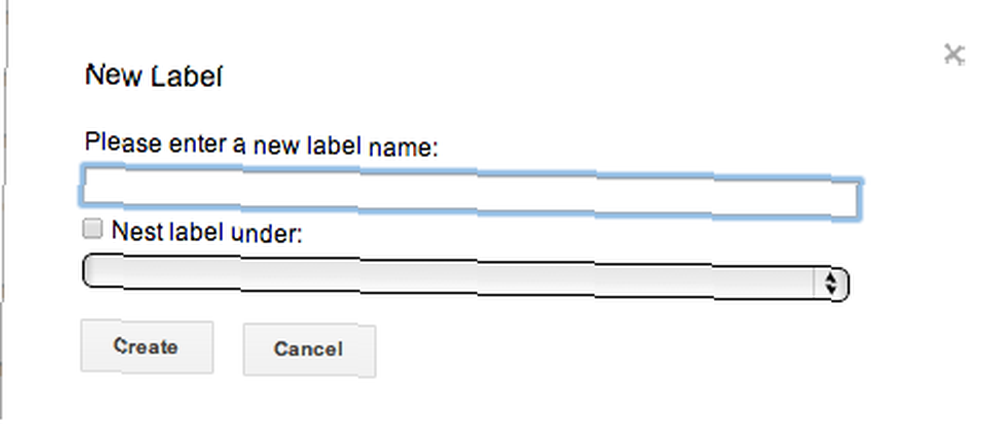
Derefter skal du oprette et filter, der lader Gmail vide, at eventuelle nye e-mails, der har et vist kriterium, vil have din etiket knyttet til den.
Klik igen på Indstillinger, og gå denne gang til fanen Filtre. Opret følgende filter:
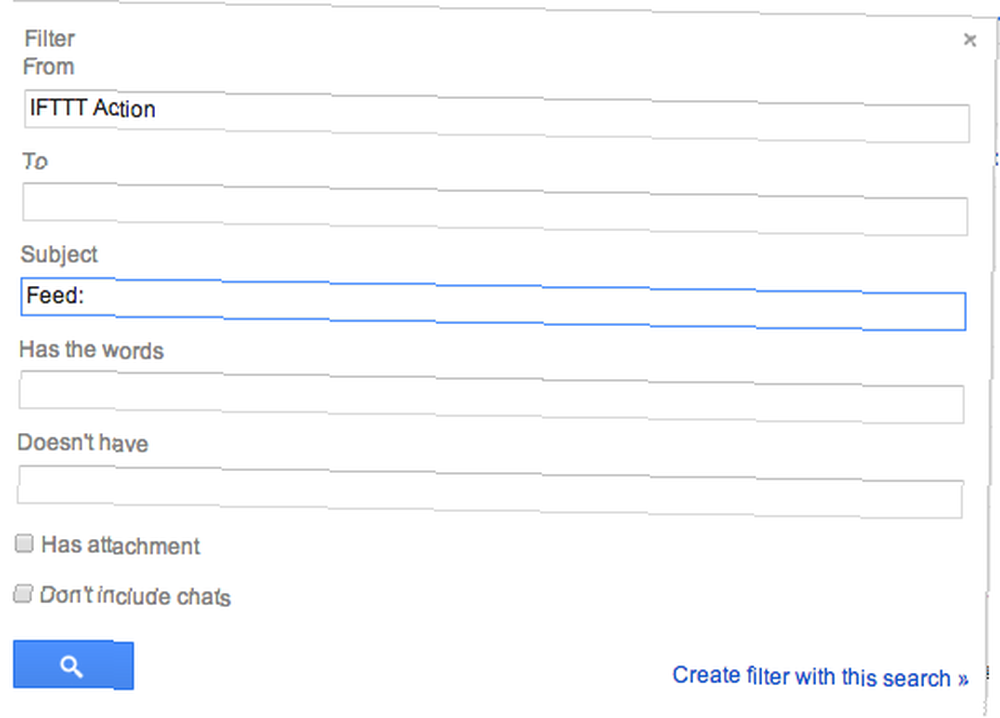
I det næste trin skal du vælge den etiket, du oprettede til dette formål. Hvis du ikke ønsker at oversvømme din indbakke, skal du også vælge, “Spring indbakke over (arkiver det).”
Konfigurer IFTTT
Nu hvor du har alle dine feeds under en kategori (eller mere) i Feedly, og din Gmail-konto er klar til at modtage disse feeds, kan du gå over til IFFFT for at oprette din trigger.
Opskriften, du har brug for, er meget enkel, bare sørg for, at du har tilmeldt dig IFTTT ved hjælp af den samme Gmail-adresse, du planlægger at bruge som din RSS-læser.
For din triggerkanal skal du vælge Feedly og vælge 'Ny artikel fra kategori'

Vælg din kategori, og opret trigger. Dernæst skal du oprette det trin, der sender e-mailen. Klik på 'E-mail' og vælg 'Send mig en e-mail'. For at Gmail-filteret skal fungere, skal du justere emnelinjen og tilføje ordet 'Feed:' til begyndelsen. På den måde ved du, at det ender med at være mærket på din Gmail-konto.
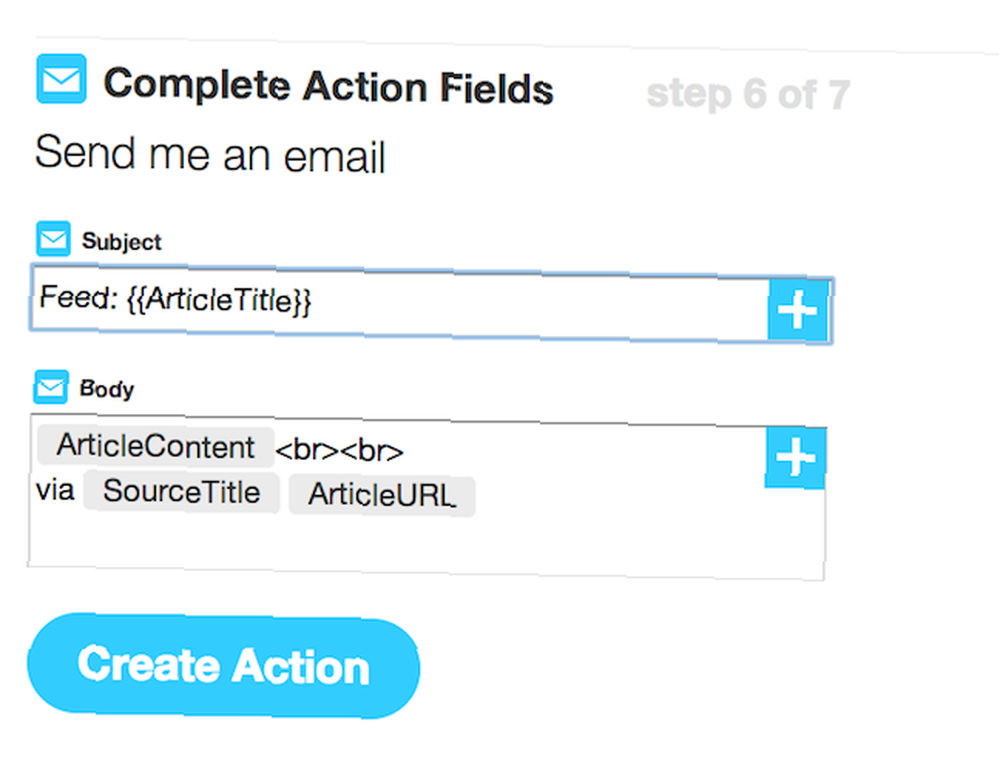
Det endelige produkt
Så hvordan ser det ud, når du er færdig? Sådan ser det ud på din Gmail-konto på en stationær computer:
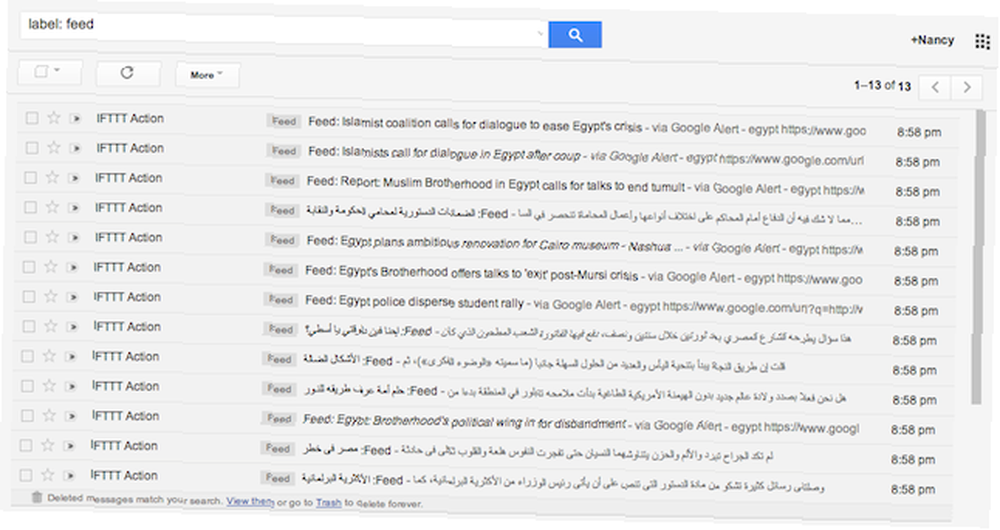
Og på din mobiltelefon:
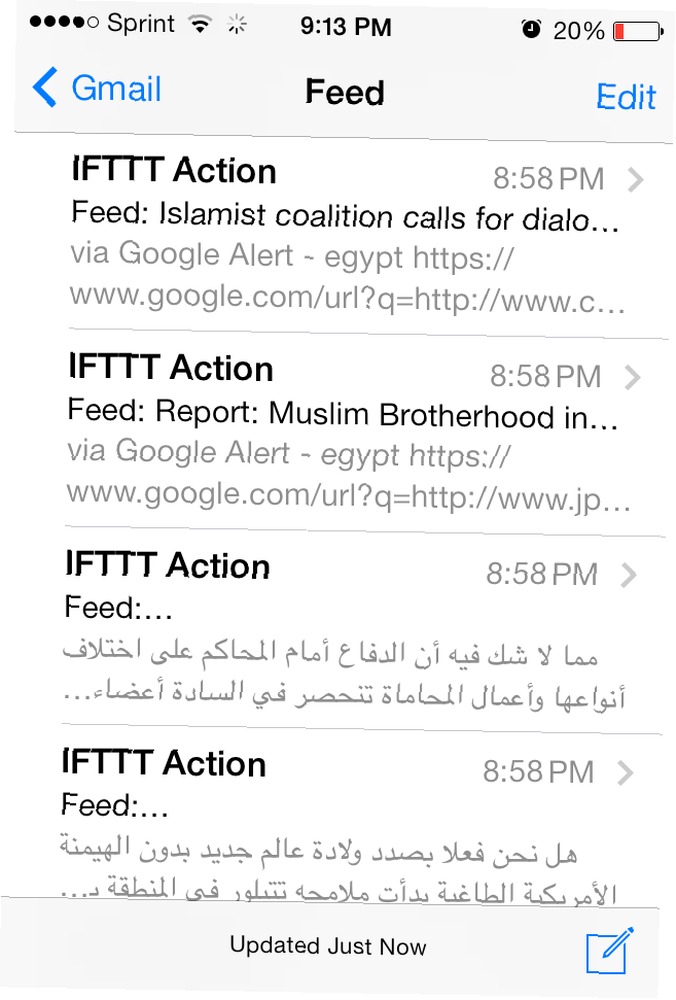
Åbning af individuelle artikler viser dig det første afsnit i artiklen eller blogindlægget, og du kan klikke på linket til .
Hvorfor gøre dette?
Hvis du stadig spørger, hvorfor gider så at gøre alt dette, når du bare kan bruge Feedly? Der er et par fordele ved at bruge Gmail snarere end en RSS-læser.
Du ved, at Google ikke slipper for Gmail, en af dens kernetjenester. På den måde ved du, at du ikke vil blive konfronteret med det samme problem, da Google Reader blev lukket, da folk febrilsk kiggede efter alternativer.
En anden fordel er at holde alt dit indhold arkiveret et sted. Gmail's kraftfulde søgning er altid der for at plukke nåle fra høstakken. Du kan også markere individuelle feeds som læst eller ulæst, og det forbliver perfekt synkroniseret på alle enheder.
Der er alle mulige kreative brug af Gmail, så hvorfor ikke tilføje dine RSS-feeds i mixen, hvilket gør det nemt at tjekke alle dine seneste e-mails, artikler og mere på et sted.
Hvad synes du om at bruge Gmail som din RSS-læser? Fortæl os det i kommentarerne.











